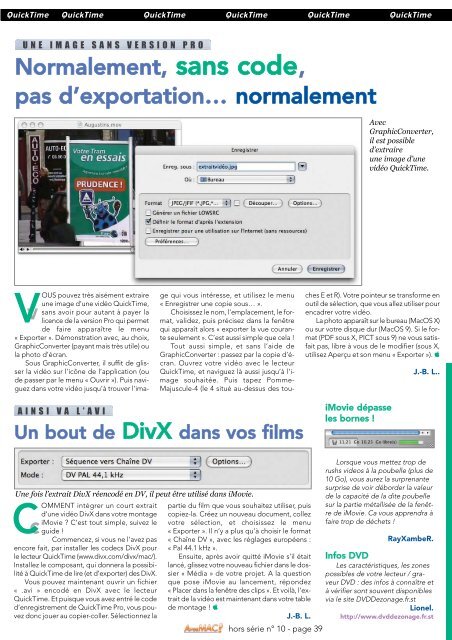A vos MAC - Le magazine des astuces sur Macintosh et des ... - Free
A vos MAC - Le magazine des astuces sur Macintosh et des ... - Free
A vos MAC - Le magazine des astuces sur Macintosh et des ... - Free
You also want an ePaper? Increase the reach of your titles
YUMPU automatically turns print PDFs into web optimized ePapers that Google loves.
kT<br />
AVM HS10 23/02/04 15:45 Page 39<br />
QuickTime QuickTime QuickTime QuickTime QuickTime QuickTime<br />
UNE IMAGE SANS VERSION PRO<br />
Normalement, sans code,<br />
pas d’exportation… normalement<br />
vV<br />
OUS pouvez très aisément extraire<br />
une image d’une vidéo QuickTime,<br />
sans avoir pour autant à payer la<br />
licence de la version Pro qui perm<strong>et</strong><br />
de faire apparaître le menu<br />
« Exporter ». Démonstration avec, au choix,<br />
GraphicConverter (payant mais très utile) ou<br />
la photo d’écran.<br />
Sous GraphicConverter, il suffit de glisser<br />
la vidéo <strong>sur</strong> l’icône de l’application (ou<br />
de passer par le menu « Ouvrir »). Puis naviguez<br />
dans votre vidéo jusqu’à trouver l’ima-<br />
ge qui vous intéresse, <strong>et</strong> utilisez le menu<br />
« Enregistrer une copie sous… ».<br />
Choisissez le nom, l’emplacement, le format,<br />
validez, puis précisez dans la fenêtre<br />
qui apparaît alors « exporter la vue courante<br />
seulement ». C’est aussi simple que cela !<br />
Tout aussi simple, <strong>et</strong> sans l’aide de<br />
GraphicConverter : passez par la copie d’écran.<br />
Ouvrez votre vidéo avec le lecteur<br />
QuickTime, <strong>et</strong> naviguez là aussi jusqu’à l’image<br />
souhaitée. Puis tapez Pomme-<br />
Majuscule-4 (le 4 situé au-<strong>des</strong>sus <strong>des</strong> tou-<br />
AINSI VA L’AVI<br />
Un bout de DivX dans <strong>vos</strong> films<br />
Une fois l’extrait DivX réencodé en DV, il peut être utilisé dans iMovie.<br />
Cc<br />
OMMENT intégrer un court extrait<br />
d’une vidéo DivX dans votre montage<br />
iMovie ? C’est tout simple, suivez le<br />
guide !<br />
Commencez, si vous ne l’avez pas<br />
encore fait, par installer les codecs DivX pour<br />
le lecteur QuickTime (www.divx.com/divx/mac/).<br />
Installez le composant, qui donnera la possibilité<br />
à QuickTime de lire (<strong>et</strong> d’exporter) <strong>des</strong> DivX.<br />
Vous pouvez maintenant ouvrir un fichier<br />
« .avi » encodé en DivX avec le lecteur<br />
QuickTime. Et puisque vous avez entré le code<br />
d’enregistrement de QuickTime Pro, vous pouvez<br />
donc jouer au copier-coller. Sélectionnez la<br />
partie du film que vous souhaitez utiliser, puis<br />
copiez-la. Créez un nouveau document, collez<br />
votre sélection, <strong>et</strong> choisissez le menu<br />
« Exporter ». Il n’y a plus qu’à choisir le format<br />
« Chaîne DV », avec les réglages européens :<br />
« Pal 44.1 kHz ».<br />
Ensuite, après avoir quitté iMovie s’il était<br />
lancé, glissez votre nouveau fichier dans le dossier<br />
« Média » de votre proj<strong>et</strong>. A la question<br />
que pose iMovie au lancement, répondez<br />
« Placer dans la fenêtre <strong>des</strong> clips ». Et voilà, l’extrait<br />
de la vidéo est maintenant dans votre table<br />
de montage ! apple<br />
J.-B. L.<br />
hors série n° 10 - page 39<br />
Avec<br />
GraphicConverter,<br />
il est possible<br />
d’extraire<br />
une image d’une<br />
vidéo QuickTime.<br />
ches E <strong>et</strong> R). Votre pointeur se transforme en<br />
outil de sélection, que vous allez utiliser pour<br />
encadrer votre vidéo.<br />
La photo apparaît <strong>sur</strong> le bureau (MacOS X)<br />
ou <strong>sur</strong> votre disque dur (MacOS 9). Si le format<br />
(PDF sous X, PICT sous 9) ne vous satisfait<br />
pas, libre à vous de le modifier (sous X,<br />
utilisez Aperçu <strong>et</strong> son menu « Exporter »). apple<br />
iMovie dépasse<br />
les bornes !<br />
J.-B. L..<br />
Lorsque vous m<strong>et</strong>tez trop de<br />
rushs videos à la poubelle (plus de<br />
10 Go), vous aurez la <strong>sur</strong>prenante<br />
<strong>sur</strong>prise de voir déborder la valeur<br />
de la capacité de la dite poubelle<br />
<strong>sur</strong> la partie métallisée de la fenêtre<br />
de iMovie. Ca vous apprendra à<br />
faire trop de déch<strong>et</strong>s !<br />
RayXambeR.<br />
Infos DVD<br />
<strong>Le</strong>s caractéristiques, les zones<br />
possibles de votre lecteur / graveur<br />
DVD : <strong>des</strong> infos à connaître <strong>et</strong><br />
à vérifier sont souvent disponibles<br />
via le site DVDDezonage.fr.st<br />
Lionel.<br />
http://www.dvddezonage.fr.st